虚拟仪器实验指导书.docx
《虚拟仪器实验指导书.docx》由会员分享,可在线阅读,更多相关《虚拟仪器实验指导书.docx(32页珍藏版)》请在冰豆网上搜索。
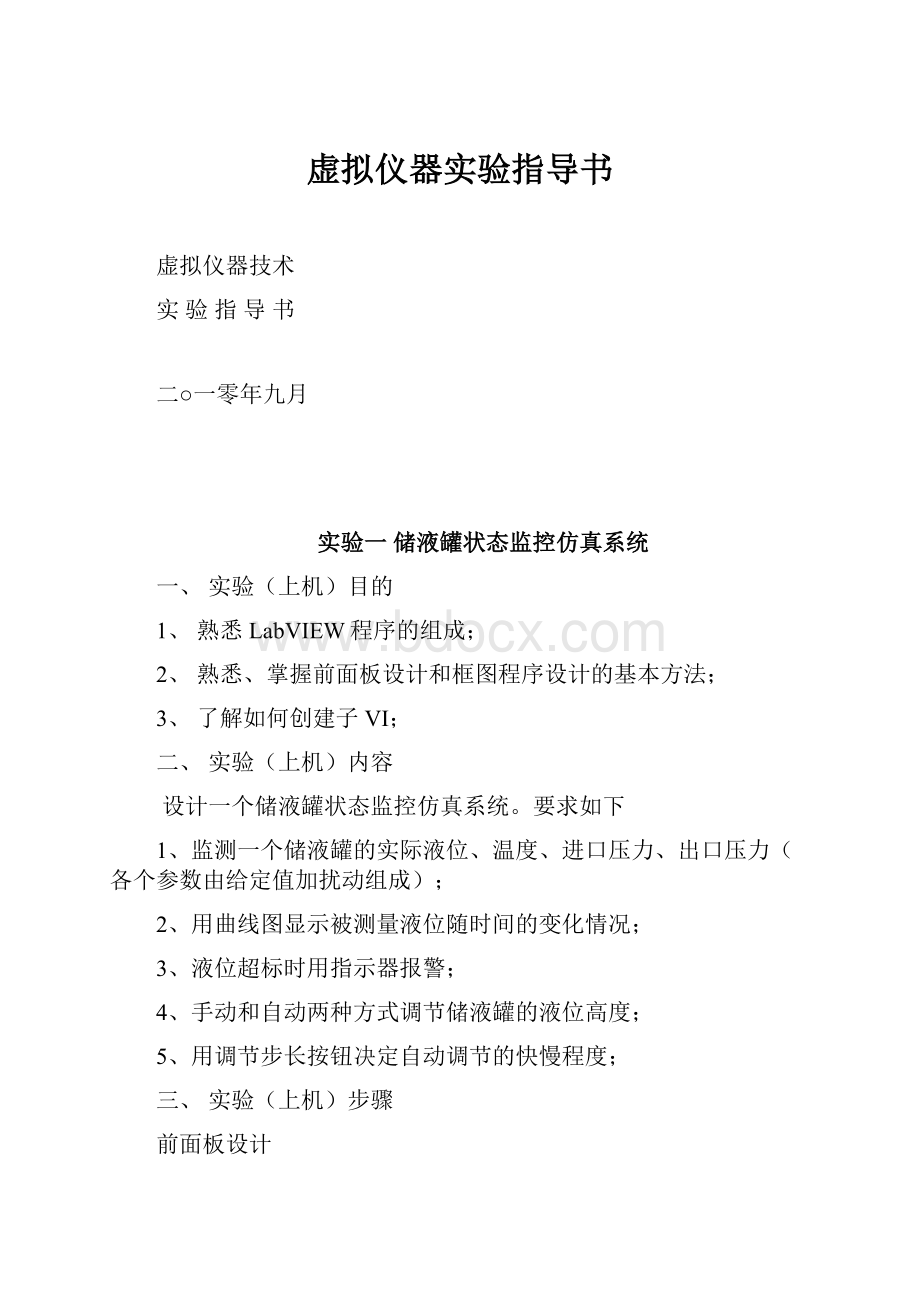
虚拟仪器实验指导书
虚拟仪器技术
实验指导书
二○一零年九月
实验一储液罐状态监控仿真系统
一、实验(上机)目的
1、熟悉LabVIEW程序的组成;
2、熟悉、掌握前面板设计和框图程序设计的基本方法;
3、了解如何创建子VI;
二、实验(上机)内容
设计一个储液罐状态监控仿真系统。
要求如下
1、监测一个储液罐的实际液位、温度、进口压力、出口压力(各个参数由给定值加扰动组成);
2、用曲线图显示被测量液位随时间的变化情况;
3、液位超标时用指示器报警;
4、手动和自动两种方式调节储液罐的液位高度;
5、用调节步长按钮决定自动调节的快慢程度;
三、实验(上机)步骤
前面板设计
1、启动LabVIEW,打开一个空白的VI;
2、从控件模版中的各个子模版找出图1-1所示的各个控件;其中压力表为数值子模版中的量表
3、修改各个控件外形,并合理排列各个控件;同时修改控件的属性,使其符合系统的要求同时保证前面板的美观;
程序框图设计
1、在程序框图窗口中观察显示件和控制件的图表的异同;
2、利用随机数生成函数模拟温度及压力的扰动;
3、双指针压力表的输入为一个由两个数值型数据捆绑成的簇;
4、用选择函数来切换自动与手动调节,调节步长控件用于自动调节;
5、用While循环结构控制仿真的停止;
参考程序框图如图1-2.
子VI设计(将该VI设计成一个子VI)
1、点击前面板右上角的图标/连接器如图1-3红色方框所示。
图1-1系统前面板
图1-2仿真系统程序框图
2、编辑自己喜欢的图标;
3、从图标/连接器的快捷菜单中切换图标/连接器至连接器状态。
编辑连接器,输入为调节步长、自动控制按钮及设定高度,输出为温度压力及实际液位。
4、保存刚才建立的VI,以”学号+姓名”为文件名称,如090220101王华
5、新建一个VI,在程序框图中调用刚刚的VI,观察其特点。
图1-3图标连接器
实验二集合成员数据类型的使用
一、实验(上机)目的
1、学习、掌握数组及常用数组函数的使用。
2、学习、掌握簇及常用簇函数的使用。
3、学习、掌握波形及常用波形函数的使用。
二、实验(上机)内容
设计数组、簇和波形的使用,具体内容如下:
1、数组与数组函数的使用。
根据压力传感器的标定数据
压力(MPa)
0
0.5
1
1.5
2
电压(μV)
0
4556
9071
13559
17992
任意输入一个0~18mV之间的电压,输出对应的压力值
2、簇与簇函数的使用。
(1)创建一个簇控制件,成员分别为字符型控制件“姓名”、数值型控制件“学号”、布尔型控制件“注册”;
(2)用簇函数从这个簇控制件中提取出簇成员“注册”,显示在前面板上;(3)用簇函数将簇控制件中的姓名替换成“王华”,并在前面板显示新生成的簇。
3、波形与波形函数的使用。
用“正弦波”产生波形数据,用波形函数创建一波形,并为它添加“通道”和“采样率”两个属性。
三、实验(上机)步骤
1、数组与数组函数的使用
(1)启动LabVIEW,打开一个空白的VI。
(2)在前面板窗口创建两个数值型的控件,标签改为“电压值”“压力值”
(3)在框图程序窗口中建立一个由簇构成的数组常数,该簇的成员分别为压力电压。
确保簇的第一个成员始终是压力或者始终是电压。
(4)在程序框图窗口中,调用相关数组函数实现其功能。
(5)用“学号+姓名2-1”为文件名保存你所做工作
2、簇与簇函数的使用
(1)启动LabVIEW,打开一个空白的VI。
(2)在前面板窗口创建一个簇控制件,成员分别为字符型控制件“姓名”,数值型控制件“学号”,布尔型控制件“注册”
(3)在框图程序窗口中从函数模板上找到“捆绑”,“按名称解除捆绑”函数并放置到适当位置。
其中前面板的三个显示件“输出簇”、注册、学号推荐采用在数据端口上用连线工具弹出快捷菜单,在快捷菜单中选择“创建显示控件”的方法创建。
(4)在前面板窗口,将各控件放置到适当位置,用“编辑文本”工具在适当位置,用适当的字体、字号填写实验名称、班级和姓名。
(5)用“学号+姓名2-2”为文件名保存你所做工作。
3、波形与波形函数的使用
(1)启动LabVIEW,打开一个空白的VI。
(2)在框图程序窗口中从函数模板上找到“正弦波”(SineWave.vi)、“创建波形”、“设置波形属性”函数并放置到适当位置,设计框图程序如图2-1所示。
其中前面板的两个显示件“输出波形”、“波形输出”推荐采用在数据端口上用连线工具弹出快捷菜单,在快捷菜单中选择“创建显示控件”的方法创建。
(3)在前面板窗口,将各控件放置到适当位置,用自由标签工具在适当位置,用适当的字体、字号填写实验名称、班级和姓名。
(4)用“学号+姓名2-2”为文件名保存你所做工作。
图2-1实验2-3的框图程序
实验三结构和属性的使用
一、实验(上机)目的
1、学习、掌握循环结构、移位寄存器的使用。
2、学习、掌握条件结构的使用;
3、学习、掌握事件结构、顺序结构和属性的使用;
二、实验(上机)内容
设计使用循环结构、条件结构、顺序结构控制程序运行的虚拟仪器。
具体内容如下:
1、求一个数的平方根,当该数大于等于0时,输出开方结果;当该数小于0时,用弹出式对话框报告错误,同时输出错误代码-99999。
2、产生100个随机数并求其最小值和平均值。
3、当鼠标进入“液灌”时,液体颜色变为红色,离开时液体颜色变为蓝色。
并计算鼠标滑过液灌(鼠标进入液灌,并离开液灌算一次滑过)10次所用时间。
三、实验(上机)步骤
1、求一个数的平方根
(1)启动LabVIEW,打开一个空白的VI。
(2)在前面板窗口适当位置放置一个数值型控制件和一个数值型显示件,并把它们的标签分别修改为“x”和“sqrt(x)”。
用编辑文本工具在适当位置,用适当的字体、字号填写实验名称、班级和姓名。
(3)在框图程序窗口中,从函数模板上找到“大于等于?
”、“单按钮对话框”,“平方根”和“条件结构”并放置到适当位置。
(4)用“学号姓名3-1”为文件名保存你所做工作。
输入x值,运行程序并记录程序运行结果。
2、产生100个随机数并求其最小值和平均值
(1)启动LabVIEW,打开一个空白的VI。
(2)在前面板窗口适当位置放置两个数值型显示件,并把它们的标签分别修改为平均值和最小值。
用自由“编辑文本”工具在适当位置,用适当的字体、字号填写实验名称、班级和姓名。
(3)在框图程序窗口中从函数模板上找到“For循环”并放置到适当位置,为记数端口连接一个32位整型数100;创建两个移位寄存器分别用来从一次循环向下一次循环传递当前最小值和当前随机数累加值;初始化移位寄存器即为移位寄存器左侧端口赋值,设置当前最小值移位寄存器初值为1,当前随机数累加值移位寄存器初值为0。
创建移位寄存器的方法是在循环的左边框或右边框上弹出快捷菜单,然后选择“添加移位寄存器”。
(4)在框图程序窗口中从函数模板上找到“最大值与最小值”、“除”、“加”、“随机数(0~1)函数”。
(5)用“学号姓名3-2”为文件名保存你所做工作。
运行程序并记录程序运行结果。
3、当鼠标进入“液灌”时,液体颜色变为红色,离开时液体颜色变为蓝色。
并计算鼠标滑过液灌(鼠标进入液灌,并离开液灌算一次滑过)10次所用时间。
(1)启动LabVIEW,打开一个空白的VI。
(2)在框图程序窗口中从函数模板上找到“平铺式顺序结构”并放置到适当位置,在顺序结构边框上弹出的快捷菜单中选择“在后面添加帧”或“在前面添加帧”增加两个子程序框图。
(3)在前面板窗口适当位置放置二个数值型显示件,分别用于显示鼠标滑过次数及滑过10次的时间。
在前面板窗口适当位置放置一个液灌显示件,将其修改为输入件。
用于显示鼠标滑过次数。
用自由标签工具在适当位置,用适当的字体、字号填写实验名称、班级和姓名。
(4)在框图程序窗口中从函数模板上找到“时间计数器”、“While循环”、“事件结构”、“加1”、“颜色盒常量”。
(5)在while循环中添加事件结构,并为事件结构添加2个事件(鼠标移入液灌和鼠标移出液灌)。
其中之一的设置如图3-1所示
图3-1事件编辑
(6)建立数值显示控件和液灌输入控件的属性节点。
数值显示的属性为值;液灌属性为填充色。
利用颜色盒常量,按要求在事件结构中改变液灌的填充色。
图3-2给出了程序框图其中一部分。
图3-2在事件中改变颜色(一部分)
(7)利用顺序结构计算鼠标滑过液灌10次所用的时间。
(5)用“学号姓名3-3”为文件名保存你所做工作。
运行程序并记录程序运行结果。
实验提示:
利用控件选板和函数选板工具条中的“搜索”按钮,可控件选板和函数选板中寻找控件或函数所在位置。
实验四数据的图形显示
一、实验(上机)目的
1、学习、掌握波形图表的使用。
2、学习、掌握波形图的使用。
3、学习、掌握XY图的使用。
二、实验(上机)内容
设计使用波形图表、波形图和XY图对数据进行图形显示的虚拟仪器。
具体内容如下:
1、波形图表的使用。
在一个波形图表t中显示3条曲线,分别用红、绿、蓝3种颜色表示范围0~1、0~5和0~10的三个随机数。
2、波形图的使用。
在一个波形图中用两种不同的线宽显示1条正弦曲线和一条余弦曲线,每条曲线的长度为128点。
正弦曲线x0=0,x=1,余弦曲线x0=2,x=10。
3、XY图的使用,用XY图显示一个半径为10的圆。
三、实验(上机)步骤
1、波形图表的使用
(1)启动LabVIEW,打开一个空白的VI。
(2)在前面板窗口适当位置放置一波形图表。
(3)在框图程序窗口中从函数模板上找到“随机数(0~1)”、“乘”、“捆绑”函数并放置到适当位置,设计框图程序如图4.1所示。
(3)用“学号姓名4-1”为文件名保存你所做工作。
运行程序并记录程序运行结果。
2、波形图的使用
(1)启动LabVIEW,打开一个空白的VI。
(2)在前面板窗口适当位置放置一波形图。
(3)在框图程序窗口中从函数模板上找到“正弦波”(SineWave.vi)、“创建数组”、“捆绑”函数并放置到适当位置,设计框图程序如图4.3所示。
(4)用“学号姓名4-1”为文件名保存你所做工作。
运行程序并记录程序运行结果。
3、XY图的使用
(1)启动LabVIEW,打开一个空白的VI。
(2)在前面板窗口适当位置放置一XY图。
(3)在框图程序窗口中从函数模板上找到“正弦波”SineWave.vi、“捆绑”函数并放置到适当位置,设计框图程序如图4.5所示。
(4)用“学号姓名4-1”为文件名保存你所做工作。
运行程序并记录程序运行结果。
实验五信号的分析与处理
一、实验(上机)目的
使学生了解掌握信号分析与处理的基本技术与LabVIEW相关函数,并对数字滤波、频谱分析有进一步的感性认识。
二、实验(上机)内容
设计一个能对所发生信号进行数字滤波和频谱分析的虚拟仪器。
该VI用幅度可调的50Hz、100Hz、200Hz三个正弦波生成一信号,并显示该信号低通滤波前后的时域、频域波形。
三、实验(上机)步骤
1、启动LabVIEW,打开一个空白的VI。
2、在前面板窗口适当位置放置四个波形图,将它们的标签修改为“滤波前时域波形”、“滤波前频谱”、“滤波后时域波形”、“滤波后频谱”。
用“编辑文本”工具将这四个波形图的横坐标分别改写为“时间(m)”,“频率(HZ)”,“时间(m)”,“频率(HZ)”。
放置4个数值型控制件并将它们的标签修改为“200Hz幅度”、“100Hz幅度”、“50Hz幅度”、“通带边缘频率”。
将通带边缘频率的上、下限修改为499和1Hz,并使其数值显示器显示。
放置一个布尔开关STOP并将其标签隐藏。
3、在框图程序窗口中从函数模板上找到“正弦波形”SineWaveform.vi、“加”、“FFT频谱(幅度—相位)”FFTSpectrum(Mag-Phase)、快速VI“滤波器”并放置到适当位置,设计框图程序如图5.2所示。
其中的数字滤波器可设置成巴特沃斯低通4阶滤波器。
4、用“学号姓名5”为文件名保存你所做工作。
运行程序并记录程序运行结果。
图5.2信号分析与处理的框图程序(供参考)
实验提示:
1、数字滤波器可设置成巴特沃斯低通4阶,也可以设成其它形式的低通滤波器,滤波器阶数也可以改变。
请观察滤波器变化对滤波后信号的影响。
2、信号抽样频率1000Hz、抽样1000点时信号长度1s,如信号波形采用“自动调整X标尺”,则波形太密,无法看清,为此时域波形不采用“自动调整X标尺”,并将时间上限设为0.1s以展开波形。
3、抽样频率1000Hz,所以低通滤波器通带截止频率应大于0小于500,为此在前面板设计时设置通带边缘频率控件上下限分别为1和499。
使其数值显示件显示是为了更好地读取通带边缘频率。
4、调整各信号成分的幅度、通带截止频率,观察时域波形及频谱的变化。
实验六初始化前面板控件
一、实验(上机)目的
1、熟悉和掌握局部变量的建立和使用方法。
2、学习和掌握使用局部变量进行前面板控件初始化的方法。
3、了解局部变量在一个VI内部实现数据传递的作用和方式。
4、进一步熟悉子VI的创建和使用方法。
二、实验(上机)内容
设计一用于确认用户对一个软件系统访问权限的虚拟仪器。
要求程序能够对用户输入的用户名和口令信息予以判别,并准确返回访问权限。
三、实验(上机)步骤
1、创建用户信息子程序
(1)、启动LabVIEW,打开一个空白VI。
(2)、创建一个簇数组,保存有访问权限的用户信息。
在程序框图中创建一数组,在该数组中添加簇,每个簇中包含用户名,口令,访问权限这三个信息,并为各字符串添加标签。
(3)、在前面板创建用户名和口令两个字符串输入控件,在程序框图中出现对应的函数。
(4)、用数组大小和减1函数对簇数组实现数组大小减一操作。
(5)、在程序框图中建立一个While循环,用户名,口令,簇数组和数组大小减1输出分别作为While循环的输入。
在While循环通道簇数组的输入节点上单击右键,选择启用索引,为其建立自动索引。
(6)、在循环内部添加一按名称解除捆绑函数,对进入循环的簇按用户名、口令、访问权限解除捆绑。
(7)、在While循环内部添加与,大于等于,或非和两个等于函数,置于适当位置,并在这些函数之外建立一条件结构。
(8)、当输入的用户名和口令与保存信息中的用户名和口令同时对应,条件为真。
在条件结构中创建一布尔真常量,作为循环的一个输出,并为其创建显示控件,命名为访问确认。
运行中,前面板指示灯亮,表示该用户有访问权限。
将数据库中该用户对应的访问权限作为循环的另一输出,并创建显示控件。
当用户名与口令不同时对应,即该用户不存在,条件为假,为访问确认输入为假,指示灯灭。
访问权限为访问被拒绝。
(9)、当数据库中找到用户或者循环次数超过数组大小,循环停止。
函数控制方法如图6.1所示。
(10)、保存该程序在某一目录下,命名为“姓名用户信息”。
将该程序编辑为可调用的子VI。
在程序框图中,双击或点鼠标右键对窗口右上角的图标进行编辑,作为该子VI的图标。
在前面板中,对右上角图标右击,选择“选择连线板”命令,确定连线板模式(两输入端,两输出端),并为每个端口对应控件(输入端口分别对应用户名和口令,输出端口分别对应访问权限和访问确认)。
图6.1用户信息子程序
图6.2用户信息前面板
2、使用局部变量进行前面板控件初始化
(1)、新建一个VI
(2)、在前面板分别创建用户名和口令字符串输入控件,确认和退出两个布尔型控件。
(3)、在程序框图中建立一While循环,在循环内嵌入条件结构。
在循环内,确认作为条件结构的输入。
当控件处于确认状态,条件为真。
此时在条件结构内部调用“用户信息”子程序(在函数选板的选择VI…中选取),用户名和口令作为子VI输入,子VI输出作为While循环的输出,并分别为两输出创建显示控件,访问权限和访问确认。
当控件处于非确认状态,条件为假,访问权限设为用户退出,访问确认输入为假。
当确认控件处于确认状态或用户退出时,循环结束。
为保证程序流程,将访问权限和访问确认放入顺序结构。
(4)、为防止下一位用户登陆时,面板上仍保留上一位用户的登陆信息,应对前面板控件进行初始化。
首先,在前面板上右键单击用户名,选择创建—>局部变量,在程序框图中就会出现相应的局部变量,也可以直接在程序框图中用“数据通信”子选板中的局部变量节点创建局部变量。
用同样的方法分别为口令,访问权限控件建立局部变量。
(5)、在顺序结构中,为用户名和口令局部变量赋值空字符串,实现程序结束时,前一用户信息清空。
在While循环中为访问权限局部变量赋值空字符串,实现下一用户登陆前,访问权限清空。
以此实现前面板控件初始化。
保存当前VI在某目录下,命名为“姓名初始化前面板对象”,如:
李红初始化前面板对象.VI。
3、运行姓名初始化前面板对象.VI程序,记录程序运行结果。
(1)、运行程序,并记录运行结果。
如在前面板输入一数据库中包含的用户信息,如用户名:
张力,口令:
123。
点击确认,观察运行结果,输出该用户对应的访问权限,访问确认指示灯点亮。
输入数据库中没有的用户信息,点击确认,观察运行结果,访问权限为访问被拒绝,访问确认指示灯灭。
实验七数据的记录和回放
一、实验(上机)目的
1、熟悉LabVIEW文本文件的记录和回放。
2、熟悉LabVIEW电子表格文件的记录和回放。
3、熟悉LabVIEW数据记录文件的记录和回放。
4、熟悉LabVIEW波形文件的记录和回放。
二、实验(上机)内容
产生一波形并在前面板显示。
该波形由一个周期的正弦波和一个周期的方波组成。
正弦波和方波的频率皆为100Hz,采样频率为1000Hz。
以当前系统日期和自己姓名为文件名分别将波形存储为文本文件、电子表格文件、波形文件和数据记录文件,所存文件和此VI程序放在同一个文件夹中。
然后分别读取所存文件并在前面板显示存储的波形。
三、实验(上机)步骤
1:
文本文件的记录和回放
1、启动LabVIEW,打开一个空白的VI。
2、从函数模板上,找到“函数-信号处理-波形生成”中的“正弦波形”和“方波波形”,如图7.1,放置在空白的程序框图中。
图7.1正弦波形和方波波形
3、设置信号参数。
分别在“正弦波形”的“频率”“幅值”“采样信息”接线端单击鼠标右键,在弹出的菜单中选择“创建-常量”,然后将“频率”和“幅值”修改为100,将“采样信息”修改为1000。
同样,按照此方法设置“方波波形”的参数。
如图7.2,7.3所示。
图7.2创建常量
、
图7.3设置信号参数
4、在前面板显示信号。
选择“Express-信号操作-合并信号”放置在程序框图中,把“正弦波形”和“方波波形”的波形输出合并在一起,在前面板放置一个波形显示控件,改名为“显示生成信号”,将合并后的信号显示出来。
如图7.4和7.5所示。
图7.4合并信号
图7.5合并、显示信号
5、设置存储路径和文件名。
在函数选板“编程-文件I/O”中找到“当前VI路径”“创建路径”和“拆分路径”,在函数选板的“字符串”中找到“格式化日期/时间字符串”和“连接字符串”,按照图7.6中连接好。
将姓名修改为你的名字。
图7.6设置存储格式和文件名
7、写入文本文件。
选择函数选板“编程-字符串”中的“格式化写入字符串”和“连接字符串”。
然后选择函数选板“编程-文件I/O”中的“打开/创建/替换文件”和“写入文本文件”。
按照如图7.7所示连接好。
图7.7写入文本文件
8、读取文本文件。
选择函数选板“编程-文件I/O”中的“打开/创建/替换文件”“读取文本文件”以及“编程-文件I/O-高级文件函数”中的“设置文件位置”和“关闭文件”。
然后在前面板添加一个字符串显示控件。
把“打开/创建/替换文件”的文件路径端连接到步骤5创建的路径。
按照如图7.8所示连接好。
图7.8读取数据记录文件
9、添加顺序结构。
为了避免记录和回放程序的混乱,添加一个顺序结构,如图7.9所示。
图7.9添加顺序结构
10、修饰前面板和程序框图。
修饰后的前面板和程序框图如图7.10和7.11所示。
图7.10修饰后的前面板
图7.11修饰后的程序框图
11、程序存储。
选择“文件-保存”,将程序名称修改为“学号姓名7-1”保存到适当位置。
运行程序并记录运行结果。
2:
电子表格文件的记录和回放
技巧提示:
前5个步骤与“文本文件的记录和回放”一致,但是文件记录的名称需要修改,可直接其选中复制即可。
1、启动LabVIEW,打开一个空白的VI。
2、从函数模板上,找到“波形”中的“正弦波形”和“方波波形”,放置在空白的程序框图中。
3、设置信号参数。
分别在“正弦波形”的“频率”“幅值”“采样信息”接线端单击鼠标右键,在弹出的菜单中选择“创建-常量”,然后将“频率”和“幅值”修改为100,将“采样信息”修改为1000。
同样,按照此方法设置“方波波形”的参数。
4、在前面板显示信号。
选择“Express-信号操作-合并信号”放置在程序框图中,把“正弦波形”和“方波波形”的波形输出合并在一起,在前面板放置一个波形显示控件,改名为“显示生成信号”,将合并后的信号显示出来。
5、设置存储路径和文件名。
在函数选板“编程-文件I/O”中找到“当前VI路径”“创建路径”和“拆分路径”,在函数选板的“字符串”中找到“格式化日期/时间字符串”和“连接字符串”,按照图7.6中连接好,并把“姓名文本文件”改为“姓名电子表格”。
6、存储和回放。
选择函数选板中的“编程-文件I/O”中的“写入电子表格文件”和“读取电子表格文件”放置在程序框图中,在前面板放置一个图形显示控件,改名为“电子表格回放”。
按照下图连线,把步骤4中合并的信号连在“写入电子表格文件”的“二维数据”端,把步骤5中设置好的路径连在“写入电子表格的”的“文件路径”端,其他连线按照图7.12连好。
图7.12整体连线
8、修饰前面板和程序框图。
修饰后的前面板和程序框图如图7.12和7.13所示。
图7.12修饰后的前面板
图7.13修饰后的程序框图
9、程序存储。
选择“文件-保存”,将程序名称修改为“学号姓名7-2”,保存到适当位置。
运行程序并记录运行结果。
3:
数据记录文件的记录和回放
技巧提示:
前12346个步骤与“文本文件的记录和回放”一致,但是记录的名称需要修改,可直接其选中复制即可。
1、启动LabVIEW,打开一个空白的VI。
2、从函数模板上,找到“波形”中的“正弦波形”和“方波波形”,放置在空白的程序框图中。
3、设置信号参数。
分别在“正弦波形”的“频率”“幅值”“采样信息”接线端单击鼠标右键,在弹出的菜单中选择“创建-常量”,然后将“频率”和“幅值”修改为100,将“采样信息”修改为1000。
同样,按照此方法设置“方波波形”的参数。
4、在前面板显示信号。
选择“Express-信号操作-合并信号”放置在程序框图中,把“正弦波形”和“方波波形”的波形输出合并在一起,在前面板放置一个波形显示控件,改名为“显示生成信号”,将合并后的信号显示出来。
5、捆绑其他类型的数据。
选择函数选板中的“编程-字符串”中